电脑死机时如何安全关机?
- 数码产品
- 2025-04-06
- 21
- 更新:2025-03-26 17:47:47
在使用电脑过程中,死机是一个让人头疼的问题。它不仅会中断我们的工作,还可能造成数据丢失甚至硬件损坏。面对这种情况,掌握如何安全关机至关重要。本文将详细介绍在电脑死机时的安全关机步骤,并提供避免数据丢失和系统损害的实用技巧。
电脑死机时的紧急处理措施
电脑死机时,许多用户会感到慌乱,可能会采取错误的操作,比如强行拔掉电源线。这可能会给电脑带来不可逆的损害。正确的做法是:
1.重启电脑
如果电脑只是假死,即几乎所有操作无效但LED指示灯仍亮着,这时可以尝试重启电脑。
2.使用任务管理器
如果无法重启,可以尝试按下`Ctrl+Shift+Esc`或`Ctrl+Alt+Delete`(不同版本的Windows略有差异),调出任务管理器,结束无效运行的程序。
3.强制结束进程
在任务管理器中,找到响应不灵敏的程序进程,点击`结束任务`以尝试恢复电脑的响应能力。

如何安全关机
如果上述步骤无法恢复电脑正常运行,那么就需要采取安全关机的措施:
1.长按电源按钮
这是最直接的方法,大多数电脑在长按电源按钮一定时间后会自动关机。但需要注意的是,不同电脑可能需要持续的按压时间不同,且通常不建议频繁采用此方法。
2.使用系统关机命令
如果电脑仍有部分功能响应,可以尝试使用系统关机命令。在任务管理器的`文件`菜单中选择`运行新任务`,然后输入`shutdown/s/t0`命令,回车执行立即关机。
3.利用键盘快捷键
如果鼠标无法工作,但键盘还能使用,可以尝试使用快捷键`Alt+F4`打开关闭Windows的窗口,然后选择`关机`。
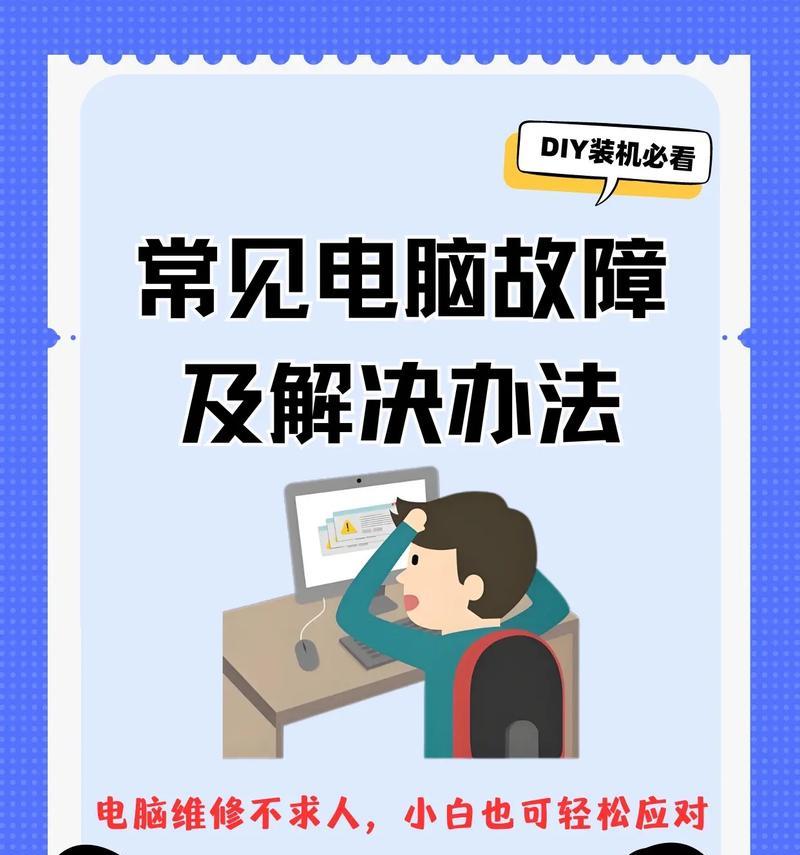
安全关机后的注意事项
关机之后,为了确保电脑不受损害,以下步骤应该在重启电脑前完成:
1.检查硬件连接
确认所有外接设备如键盘、鼠标、打印机等都正确连接,没有松动或短路的风险。
2.磁盘检查
在安全关机后第一次启动电脑时,系统可能会提示进行磁盘检查。务必允许系统执行该操作,因为它能够修复一些文件系统的错误。
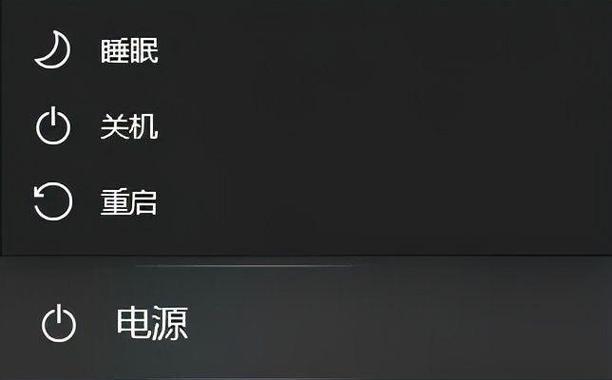
常见问题解答
问:电脑死机是不是就是硬件有问题?
不一定。死机有很多原因,包括但不限于软件冲突、系统过热或病毒攻击,硬件问题只是其中一种可能性。
问:频繁死机对电脑有损害吗?
频繁死机说明系统可能存在严重的问题。如果不及时解决,可能会导致硬件加速老化或损坏。
问:如何有效预防电脑死机?
最好的预防措施是保持良好的电脑使用习惯,定期清理电脑垃圾,避免同时运行大量消耗资源的程序,并安装有效的防病毒软件。
结语
电脑死机是一种不可避免的技术问题,但通过掌握正确的处理方法,我们可以在很大程度上减少它带来的负面影响。本文介绍了电脑死机时的安全关机步骤以及相关注意事项,希望这些信息能帮助您在遇到死机时,能够冷静应对,安全地保护好您的电脑和数据。
下一篇:电脑死机黑屏重启常见原因有哪些?















